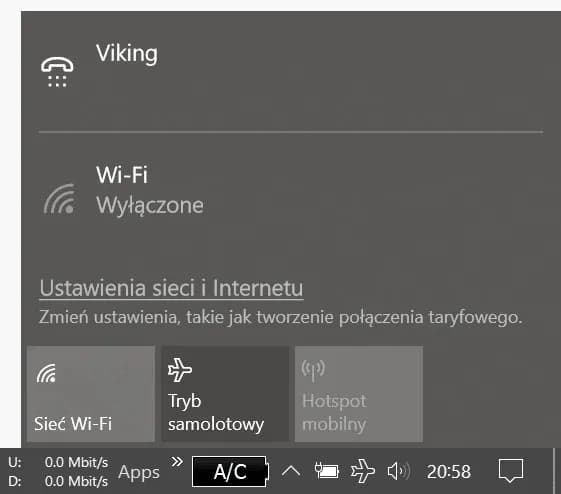- Aby włączyć Wi-Fi w laptopie, można skorzystać z ustawień systemowych lub paska zadań.
- W laptopach z systemem macOS wystarczy kliknąć ikonę Wi-Fi w prawym górnym rogu ekranu.
- Niektóre laptopy mają fizyczny przycisk lub przełącznik do włączania i wyłączania Wi-Fi.
- Tryb samolotowy musi być wyłączony, aby móc korzystać z Wi-Fi.
- W przypadku problemów z połączeniem warto sprawdzić, czy karta sieciowa jest włączona i zaktualizować jej sterowniki.
Instrukcje dotyczące włączania Wi-Fi w laptopach Windows i macOS
Włączanie Wi-Fi w laptopie to zadanie, które może wydawać się trudne, ale jest całkiem proste. Niezależnie od tego, czy korzystasz z systemu Windows, czy z macOS, istnieje wiele metod, które pozwalają na szybkie połączenie z siecią. Poniżej znajdziesz szczegółowe instrukcje, które pomogą Ci w jak włączyć Wi-Fi w laptopie.
| System | Metoda |
| Windows 10 | Ustawienia systemowe, Pasek zadań |
| macOS | Ikona Wi-Fi w górnym rogu |
Jak włączyć Wi-Fi w laptopie z systemem Windows 10 – krok po kroku
Aby włączyć Wi-Fi w laptopie z systemem Windows 10, pierwszym krokiem jest dostęp do ustawień. Kliknij przycisk Windows w lewym dolnym rogu ekranu, a następnie wybierz ikonę ustawień, która przypomina koło zębate. W nowym oknie otwórz zakładkę „Sieć i Internet”, a następnie z menu po lewej stronie wybierz „Wi-Fi”.
W tej sekcji znajdziesz suwak, który umożliwi aktywację Wi-Fi. Przełącz go na „Włączone”, a następnie kliknij „Pokaż dostępne sieci”. Wybierz swoją sieć z listy, a po kliknięciu „Połącz” wprowadź hasło, jeśli jest wymagane.
Czytaj więcej: Jak działa blokada drzwi magnetyczna: wszystko co musisz wiedzieć
Użycie paska zadań do włączania Wi-Fi w Windows – szybkie metody
Kolejnym sposobem na jak włączyć Wi-Fi w laptopie jest skorzystanie z paska zadań. W prawym dolnym rogu ekranu znajdziesz ikonę sieci. Kliknij ją, aby uzyskać dostęp do opcji Wi-Fi. Jeśli ikona jest szara, oznacza to, że Wi-Fi jest wyłączone.
Aby aktywować funkcję, kliknij przycisk „Wi-Fi”, a następnie wybierz swoją sieć z listy dostępnych opcji. Wprowadź hasło i ciesz się dostępem do internetu w kilka chwil!
Jak aktywować Wi-Fi w laptopie z systemem macOS – proste kroki
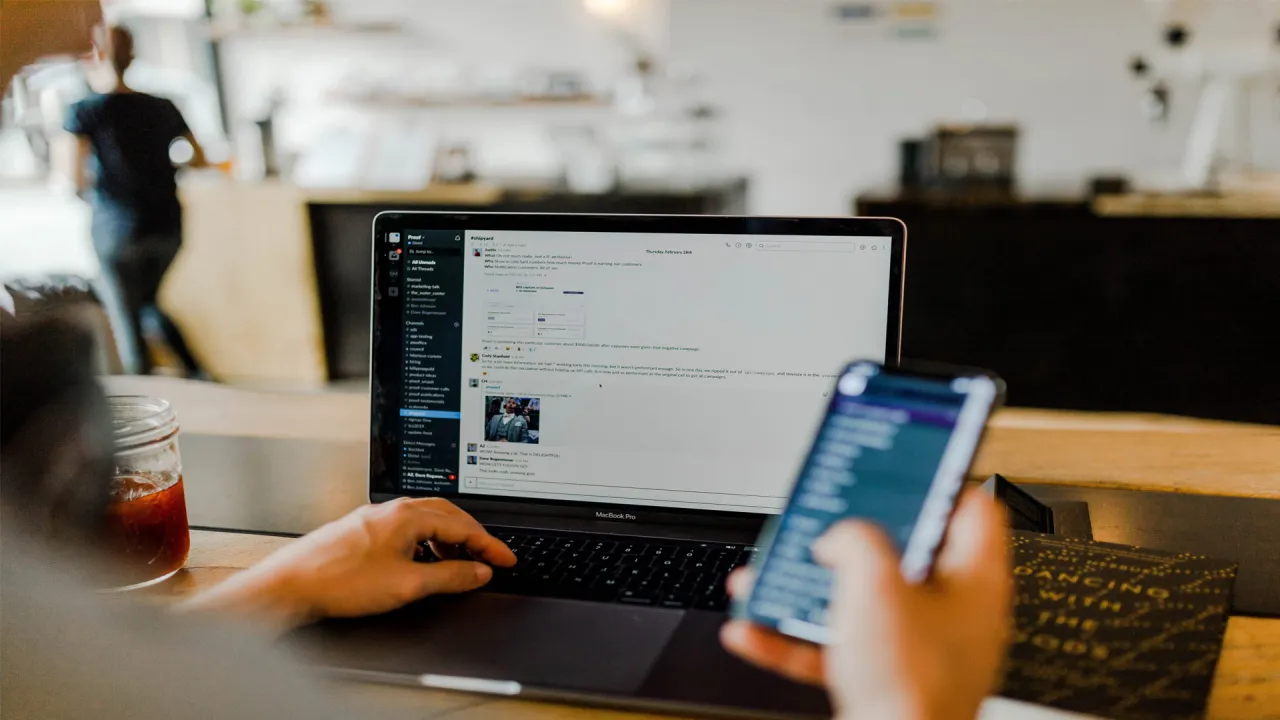
W laptopach z systemem macOS, aby jak aktywować Wi-Fi w komputerze, wystarczy kliknąć ikonę Wi-Fi w prawym górnym rogu ekranu. Po kliknięciu zobaczysz listę dostępnych sieci. Wybierz tę, z którą chcesz się połączyć, i wprowadź hasło, jeśli jest to wymagane. Oto kluczowe kroki:
- Kliknij ikonę Wi-Fi.
- Wybierz sieć z listy.
- Wprowadź hasło, jeśli jest wymagane.
Fizyczne przyciski i przełączniki do włączania Wi-Fi w laptopach
Niektóre laptopy mają fizyczny przycisk lub przełącznik do włączania i wyłączania Wi-Fi. Może on znajdować się na obudowie laptopa lub być częścią klawiszy funkcyjnych. Na przykład, wiele modeli dostosowuje funkcję Wi-Fi do kombinacji klawiszy FN + F2.
Te fizyczne przyciski mogą być przydatne, zwłaszcza gdy chcesz szybko włączyć lub wyłączyć Wi-Fi. Upewnij się, że są one w odpowiedniej pozycji, aby mieć dostęp do sieci.
Tryb samolotowy – jak wpływa na dostęp do Wi-Fi w laptopie?
Tryb samolotowy może znacząco wpłynąć na dostęp do Wi-Fi w laptopie. Gdy tryb ten jest aktywny, Wi-Fi zostaje automatycznie wyłączone, co oznacza, że nie możesz łączyć się z żadną siecią. Aby to zmienić, wystarczy dezaktywować tryb samolotowy w ustawieniach systemowych.
- Kliknij ikonę sieci na pasku zadań.
- Wybierz opcję „Tryb samolotowy” i upewnij się, że jest wyłączony.
- Sprawdź, czy Wi-Fi jest włączone w ustawieniach.
Rozwiązania problemów z włączaniem Wi-Fi w laptopie – najczęstsze przyczyny
Jeśli napotykasz trudności z włączaniem Wi-Fi w laptopie, istnieje kilka możliwych przyczyn. Często problemy z Wi-Fi w laptopie wynikają z wyłączonej karty sieciowej lub problemów z ustawieniami routera. Zanim wezwiesz specjalistę, warto samodzielnie sprawdzić te elementy.
- Upewnij się, że karta sieciowa jest aktywna.
- Sprawdź, czy router jest poprawnie podłączony.
- Zaktualizuj sterowniki karty sieciowej.
Jak sprawdzić, czy karta sieciowa jest aktywna w laptopie?
Aby sprawdzić, czy karta sieciowa w laptopie jest aktywna, należy otworzyć Menedżer urządzeń. Znajdziesz go, klikając prawym przyciskiem myszy na przycisk startowy, a następnie wybierając „Menedżer urządzeń”. W zakładce „Karty sieciowe” poszukaj swojej karty i upewnij się, że nie ma przy niej znaku ostrzegawczego.
Aby karta działała sprawnie, może być konieczne jej zaktualizowanie. Takie aktualizacje można przeprowadzić ręcznie lub automatycznie, co przyczyni się do poprawy stabilności połączeń Wi-Fi.
Jak zaktualizować sterowniki karty sieciowej w laptopie?
Aktualizacja sterowników karty sieciowej jest kluczowym krokiem do zapewnienia prawidłowego działania Wi-Fi. Można to zrobić na kilka sposobów: ręcznie, przez Menedżera urządzeń lub korzystając z oprogramowania do aktualizacji. Ręczne aktualizowanie wymaga pobrania sterowników z oficjalnej strony producenta laptopa.
Korzyści z aktualizacji są znaczące; poprawia ona nie tylko wydajność karty, ale także może rozwiązać problemy z połączeniami. Regularne aktualizacje pomagają uniknąć wielu kłopotów i poprawiają bezpieczeństwo twojego urządzenia.Porady dotyczące włączania Wi-Fi – co warto wiedzieć?
Jakie są alternatywne metody połączenia z siecią Wi-Fi?
Jeśli klasyczne metody połączenia z siecią Wi-Fi nie działają, istnieją alternatywne rozwiązania. Możesz korzystać z tetheringu za pomocą smartfona, co pozwala na połączenie laptopa z internetem mobilnym. Inną opcją jest użycie adapterów USB, które umożliwiają połączenie z siecią Wi-Fi.
- Tethering z telefonu komórkowego.
- Adaptery USB Wi-Fi.
- Hotspoty mobilne.
- Routery przenośne.
Skuteczne metody na włączanie Wi-Fi w laptopach z różnych systemów
W artykule omówiono różnorodne sposoby, aby włączyć Wi-Fi w laptopie, zarówno na systemach Windows, jak i macOS. Kluczowe metody obejmują korzystanie z ustawień systemowych oraz szybką aktywację za pomocą paska zadań. W przypadku systemu macOS, wystarczy kliknąć ikonę Wi-Fi, co pokazuje, jak proste jest jak połączyć się z Wi-Fi w tym środowisku.
Podkreślono także znaczenie fizycznych przycisków i przełączników, które mogą ułatwić proces włączania Wi-Fi. Wiedza o trybie samolotowym oraz sprawdzenie, czy karta sieciowa jest aktywna, są kluczowe w rozwiązywaniu problemów z problemami z Wi-Fi w laptopie. Regularne aktualizacje sterowników mogą zapobiec wielu trudnościom, co wpływa na stabilność połączeń i ogólną wydajność urządzenia.